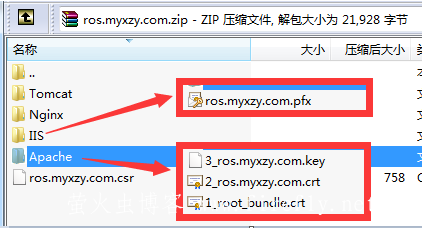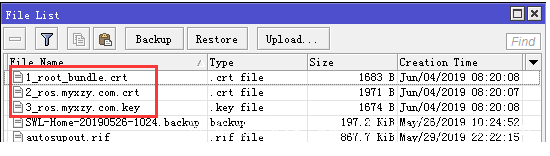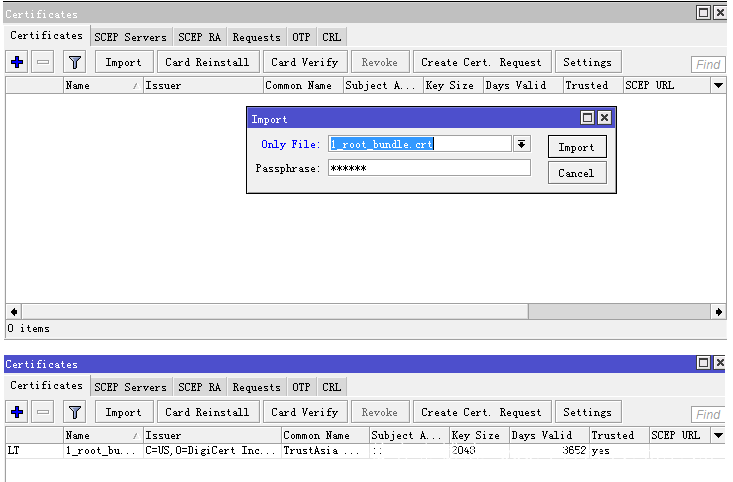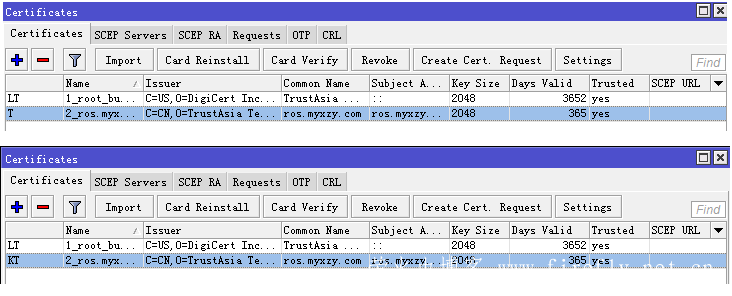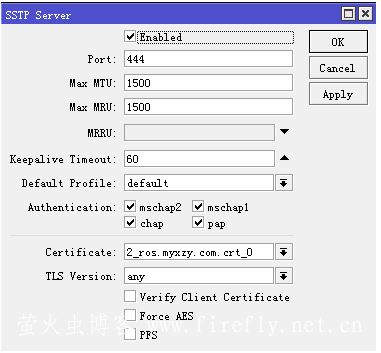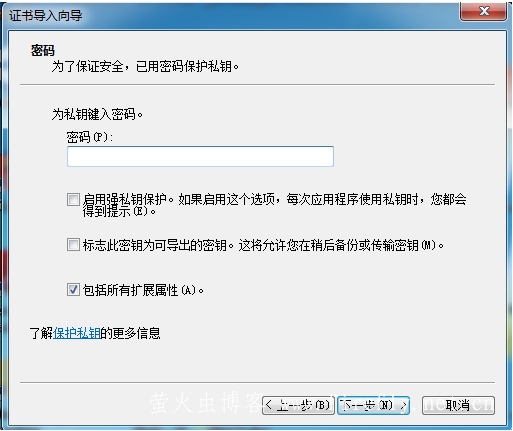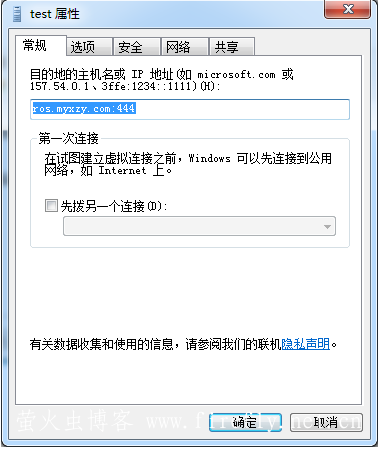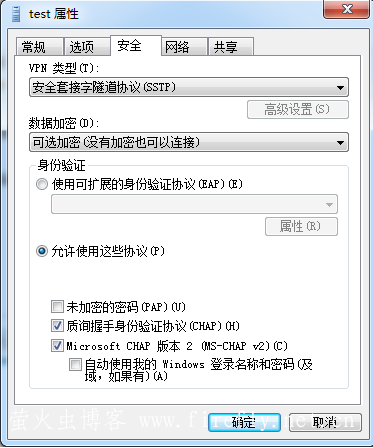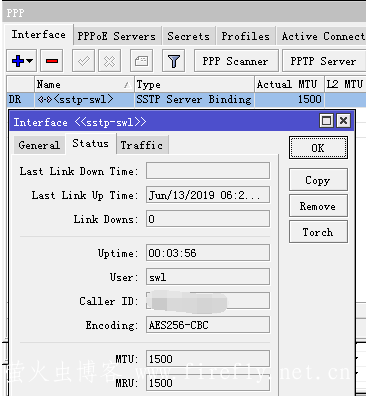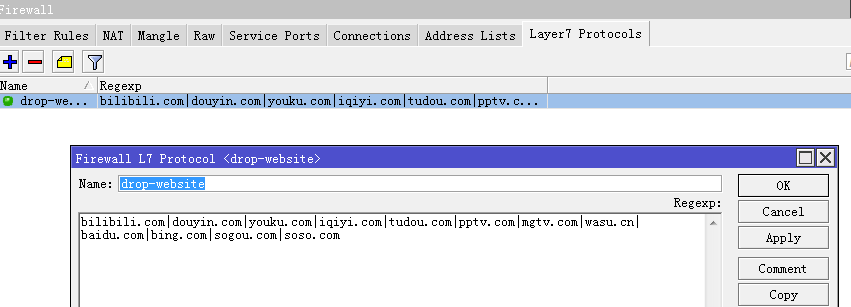类别:ROS / 日期:2021-03-27 / 浏览:1262 / 评论:0
RouterOS(以下简称ROS)建立SSTP服务器的方法,主要讲讲ROS建立SSTP VPN服务器,以及客户端连接。
SSTP又称安全套接字隧道协议,是一种应用于互联网的协议。它可以创建一个在HTTPS上传送的VPN隧道,从而消除与基于PPTP(点对点隧道协议)或L2TP(第2层隧道协议)VPN连接有关的诸多问题。
一、申请域名和SSL证书
前提是需要有自己的独立域名和给域名申请SSL证书。
本文使用自己的域名ros.myxzy.com,在腾讯云免费申请的TrustAsia TLS RSA CA(1年),由于域名已经在腾讯云云解析了,所以很简单的就申请下来了。[break]
这个是申请下来的证书,Apache的证书可以用于ROS,IIS可用于Windows,证书之间可以通过openssl转换。
二、ROS导入证书certificate
这里主要讲讲通过Winbox导入证书,命令导入本教程就不说了,如果有问题请评论
1、把1_root_bundle.crt、2_ros.myxzy.com.crt和3_ros.myxzy.com.key通过winbox files上传到ROS
2、Winbox --> System --> certificates,打开证书设置窗口,然后certificates选项卡,点击“import”,弹出窗口,Only File选择1_root_bundle.crt,Passphrase填入申请SSL时的密码(当时没填就留空),点击Import,导入后会看到一个LT name:1_root_bundle.crt_0的证书,有效期应该是10年的。
3、按照步骤2的方法,按顺序导入2_ros.myxzy.com.crt和3_ros.myxzy.com.key,不要忘记填写Passphrase
导入2_ros.myxzy.com.crt会显示T name:2_ros.myxzy.com.crt_0的证书,有效期是你SSL证书的有效期
再导入3_ros.myxzy.com.key,2_ros.myxzy.com.crt_0的证书会显示KT,证书就导入完毕。
PS:收费泛域名证书会显示KLT
三、建立SSTP服务器
1、配置VPN连接配置、账号以及 ip地址池。请看我以前教程《ROS 5.20 全部4种VPN设置过程》步骤。这边就不详细说明了
2、Winbox --> PPP,Interface选项卡,点击SSTP Server,打开设置框,勾上Enabled,Port修改默认的443端口(443端口大部分地区已封),Certificate选择刚才添加的证书,如2_ros.myxzy.com.crt_0,点击OK
四、Windows导入证书
1、双击ros.myxzy.com.pfx,点击下一步,路径默认即可,再点击下一步
2、输入申请SSL证书时的密码,其他配置默认即可,点击下一步,以后全是默认配置和点击下一步
五、Windows建立VPN拨号
我这边以Win7为例
1、先建立一个普通的VPN拨号(略)
2、右击属性,常规填入域名+端口号,如ros.myxzy.com:444 这边一定要用域名,不能使用IP地址
3、安全选项卡,VPN类型选择“安全套接字隧道协议(SSTP)”,其他设置如图
4、输入VPN的密码连接
5、连接成功后的信息展示图
至此,ROS建立SSTP服务器的教程就讲完了。